Практические советы по очистке рабочего стола Windows 10
К настоящему времени должно быть общеизвестно, что сохранение файлов на рабочем столе — не лучший вариант. Но, несмотря на это, многие пользователи компьютеров с Windows 10 просто продолжают сохранять свои файлы на рабочем столе. Из-за этого у людей обычно бывает загроможденный рабочий стол тоннами ненужных файлов.
Видите ли, Windows 10 имеет в системе области для сохранения ваших файлов, поэтому было бы разумно воспользоваться ими вместо этого. Для тех, кто, возможно, не знает, где сохранить свои файлы, эта статья призвана просветить вас.
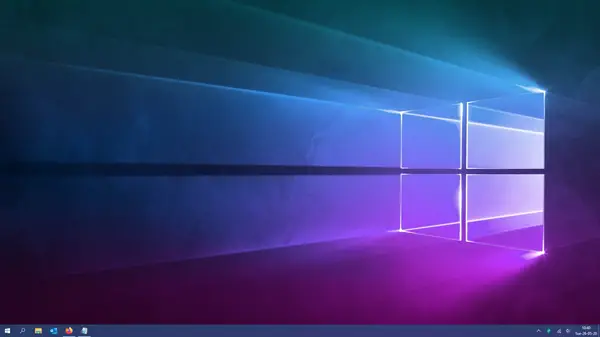
Как очистить рабочий стол Windows 10 от беспорядка
Отсутствие беспорядка на рабочем столе обеспечивает чистую среду и большую эффективность при работе с Windows 10. Вот что вы можете сделать, чтобы упорядочить и упорядочить рабочий стол Windows 10:
Программы для Windows, мобильные приложения, игры - ВСЁ БЕСПЛАТНО, в нашем закрытом телеграмм канале - Подписывайтесь:)
- Проведите аудит своего рабочего стола
- Используйте папки Windows 10
- Воспользуйтесь преимуществами библиотек Windows 10
- Облачное хранилище OneDrive
- программа-органайзер для настольных ПК
- Используйте опцию Скрыть значки.
Давайте посмотрим на недостатки хранения файлов на рабочем столе
Первая проблема — это сложность навигации. Видите ли, когда на вашем рабочем столе Windows 10 хранится тонна файлов, все становится беспорядком, а это означает, что навигация и поиск файлов превращаются в рутинную работу.
Да, мы знаем, что может наступить время, когда сохранение файла на рабочем столе будет лучшим вариантом для облегчения доступа. Однако, если вы это сделаете, скорее всего, вы продолжите делать это до тех пор, пока рабочий стол не будет загроможден. Так что, по правде говоря, пользователи никогда не должны практиковаться в сохранении контента на рабочем столе.
Проверьте свой рабочий стол, чтобы удалить ненужные значки

Начните с аудита своего рабочего стола. Удалите все значки программ и файлы, которые вам не нужны, или переместите их в соответствующую папку. Добавить Перейти к в контекстное меню, чтобы ускорить работу. Вы можете вручную настроить реестр, чтобы добавить Move или использовать наш Ultimate Windows Tweaker. Вы также можете удалить ненужные значки с панели задач.
Используйте папки Windows 10
Знаете ли вы, что в Windows 10 есть возможность создавать папки из проводника? Если нет, то давайте прямо сейчас вам все объясним.
В Windows 10 есть несколько папок по умолчанию для сохранения файлов. Самыми известными являются документы, изображения и музыка. Пользователь может перейти к этим папкам, щелкнув значок проводника, расположенный на панели задач, или перейти к документам или изображениям напрямую, нажав клавишу Windows, а затем гамбургер-меню.
Оказавшись внутри папки, вы можете сохранить свои файлы прямо там или создать дополнительные папки для лучшей организации файлов. Мы делаем это, нажимая правую кнопку мыши, затем выбираем «Создать»> «Папка». Не забудьте назвать папку, а затем нажмите клавишу Enter на клавиатуре, чтобы двигаться вперед.
Если хотите, создайте много дополнительных подпапок, но помните, что в Windows 10 есть ограничение, так как в настоящее время путь не может превышать 240 символов.
Воспользуйтесь преимуществами библиотек Windows 10
![]()
Одна из замечательных вещей, которыми мы наслаждаемся при использовании этой операционной системы, — это библиотеки. Это раздел, в котором несколько папок сгруппированы вместе для облегчения доступа. Имейте в виду, что по умолчанию в Windows 10 созданы библиотеки для фотопленки, документов, музыки, изображений, сохраненных изображений и видео.
Хорошо, поэтому, чтобы получить доступ к своим библиотекам, откройте проводник и нажмите «Библиотеки» на левой панели. Здесь вы должны увидеть все папки, расположенные внутри него. Кроме того, если вы хотите определить, из какой папки должны извлекаться библиотеки, щелкните правой кнопкой мыши и выберите для этого «Свойства».
Используйте программу-органайзер для настольных ПК
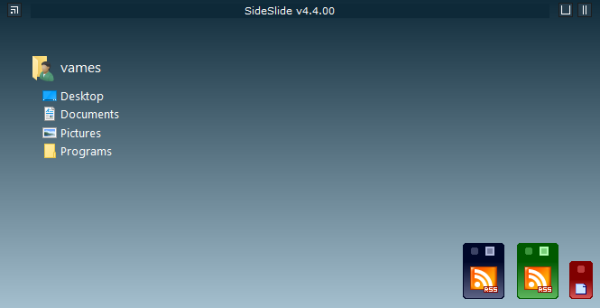
Вы также можете использовать эту бесплатную программу-органайзер для рабочего стола. Такая программа, как Iconoid, помогает вам лучше управлять значками на рабочем столе Windows.
Используйте облачное хранилище OneDrive
Windows 10 по умолчанию поставляется с OneDrive, и мы настоятельно призываем всех использовать его. Служба способна синхронизироваться с вашими папками, что обеспечивает более плавное взаимодействие с файлами. Если вы хотите узнать больше о том, как использовать OneDrive, нажмите здесь, чтобы получить всю эту информацию.
Используйте опцию Скрыть значки
![]()
Это последний вариант. Если вам нужно, чтобы на рабочем столе было много значков, снимите флажок Показать значки рабочего стола щелкните правой кнопкой мыши параметр контекстного меню, чтобы временно скрыть значки и сделать рабочий стол чистым. При необходимости их всегда можно отменить.
Надеюсь это поможет.
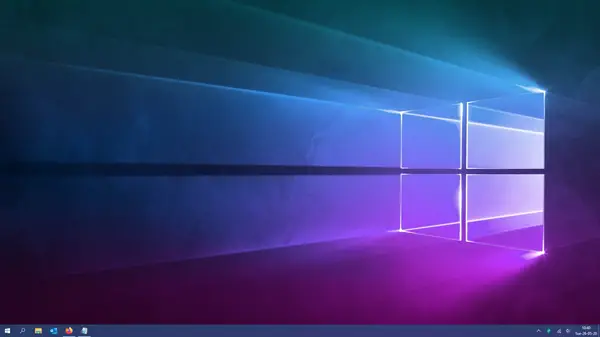
Программы для Windows, мобильные приложения, игры - ВСЁ БЕСПЛАТНО, в нашем закрытом телеграмм канале - Подписывайтесь:)